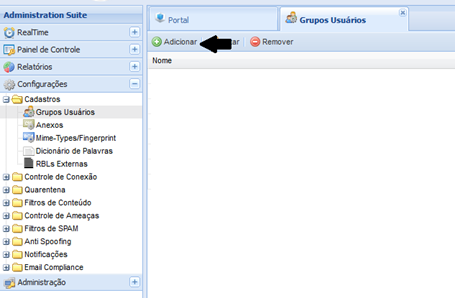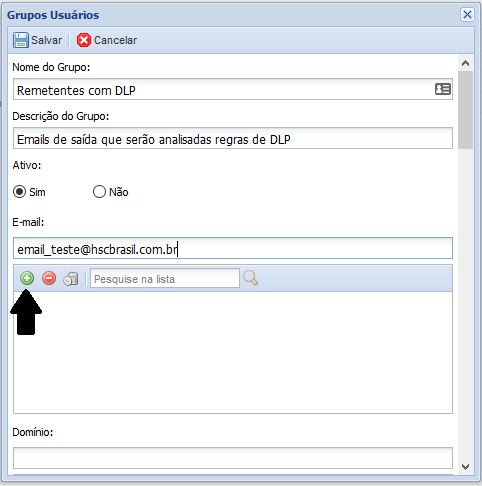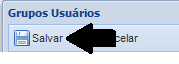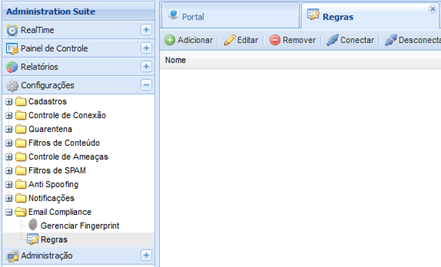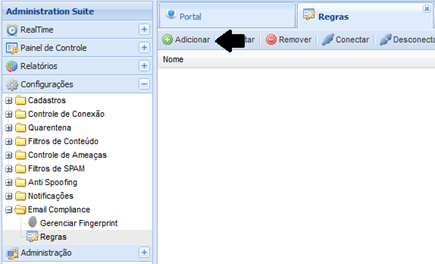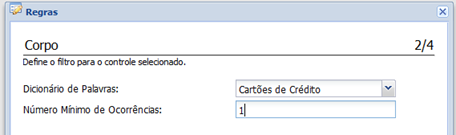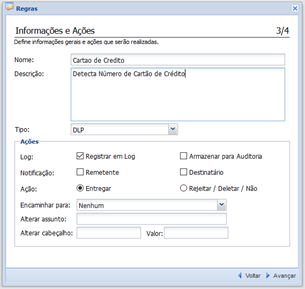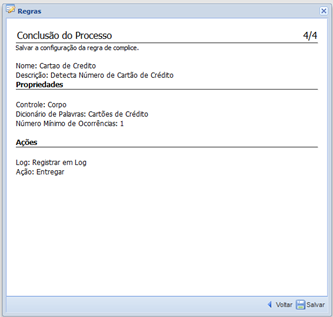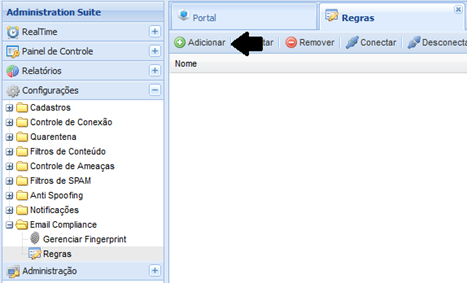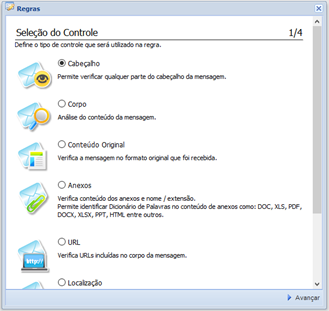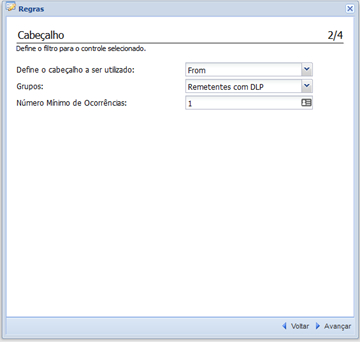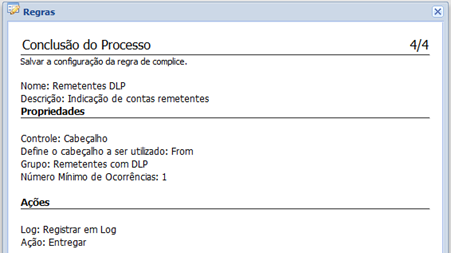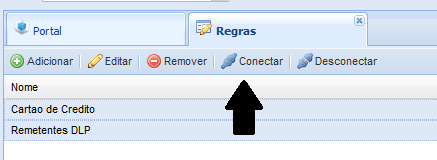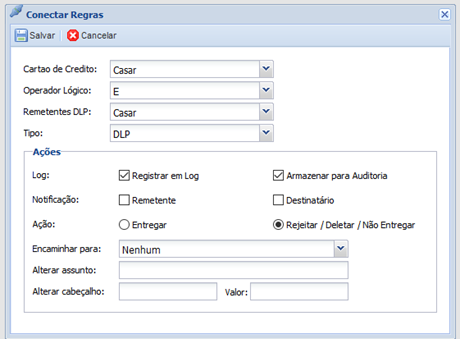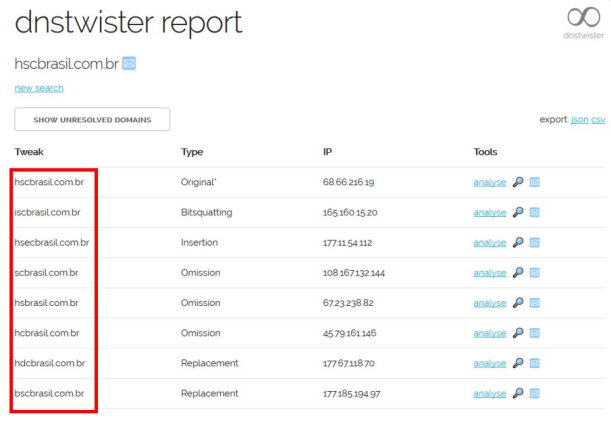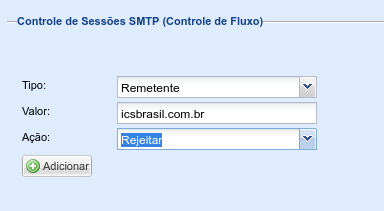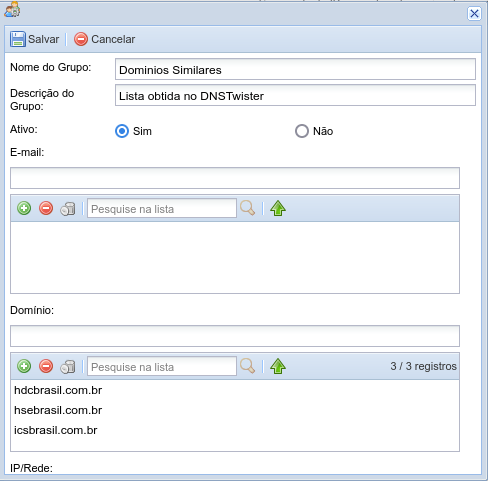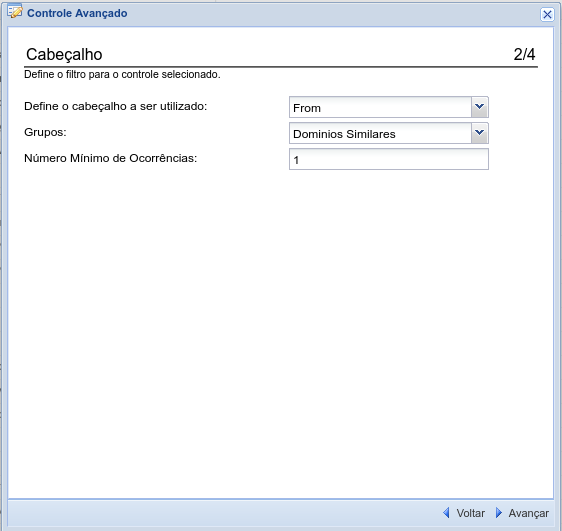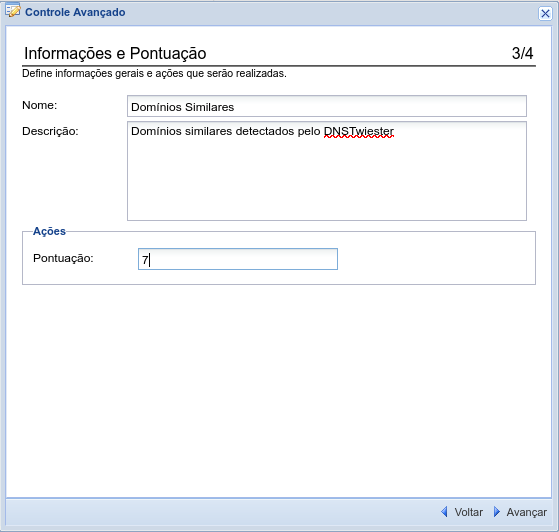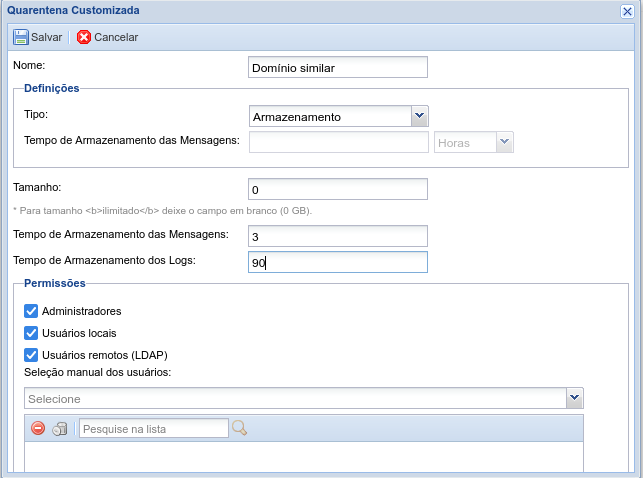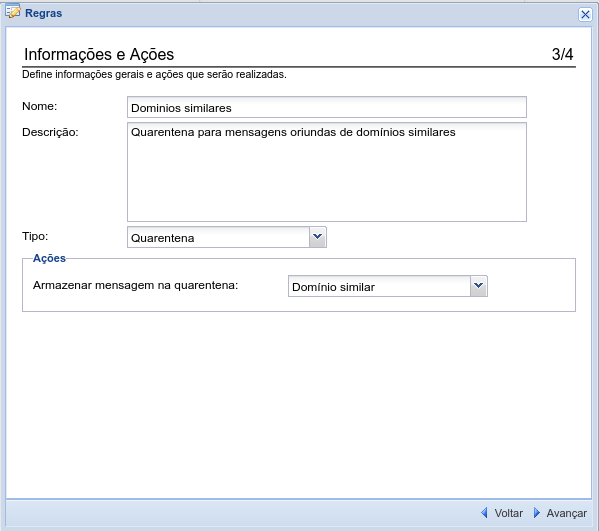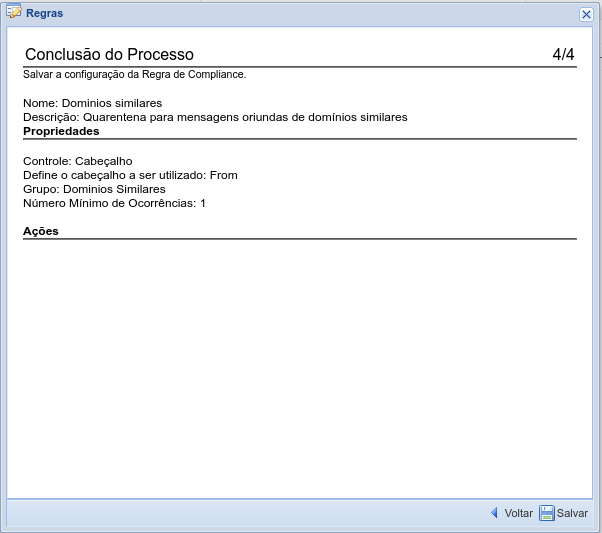...
O MailInspector consegue verificar se a origem do e-mail é similar ao domínio aplicado no remetente e ainda compara com eventual problema de SPF em relação ao domínio.
Além da proteção já mencionada, podemos utilizar o sistema de DNSTwister para verificar domínios parecidos com o domínio original.
...
No MLI existem 3 (três) formas de bloqueio a domínios similares:1.
- Bloqueio a nível de conexão;
...
- Bloqueio a nível de pontuação de SPAM;
...
- Bloqueio em quarentena customizada
Em qualquer uma das formas de bloqueio, primeiramente o administrador deverá acessar o
DNSTwister e verificar as variações do domínio já registradas.
No exemplo, vamos considerar o domínio HSCBRASIL.COM.BR
Este procedimento tem o propósito de orientar de forma clara o processo de criar uma regra para verificação de DLP em determinadas contas de email, ao qual esteja saindo informações de cartão de crédito.
Premissas
É necessário que o MLI esteja em ambiente funcional e acesso ao mesmo, bem como permissão de administrador.
Guia Passo a Passo
- No MLI, vá em:
Configurações > Cadastro > Grupo de Usuários - Clique em Adicionar
- Insira no nome do Grupo, descrição e os e-mails dos remetentes que serão verificadas pelas regras de DLP.
No exemplo, vamos criar um grupo chamado Remetentes com DLP, ao qual iremos inserir o email teste@hscbrasil.com.br como o email a ser monitorado.
Obs: Não esqueça de clicar em (+) para incluir o email na lista. - Após inserida toda a lista de remetentes, clique em Salvar.
- Será fechada a janela de Grupos de Usuários e aparecerá na lista o grupo que você acabou de criar.
- Vá em:
Configurações > Email compliance > Regras - Clique no Botão Adicionar

- Selecione a opção Corpo
Clique em Avançar - No campo Dicionário de Palavras: Escolha Cartões de Crédito
No Campo Número Mínimo de Ocorrências: Digite 1
Clique em Avançar - Insira o Nome da Regra e a descrição e clique em Avançar. Não se preocupe em inserir as ações, nem o tipo. Pode deixar como DLP mesmo e as informações pode deixar com o que está marcado. Clique em Avançar.
- Na tela que indica o resumo, clique em Salvar.
- Após isso, fica marcado que foi criada regra com sucesso. Ainda não é a regra desejada, pois essa regra ainda não está completa (não está filtrando para que somente detecte nos e-mails do Grupo Remetentes com DLP)
- Mande adicionar nova Regra.
Clique em Adicionar
- Selecione Cabeçalho e clique em Avançar.
- No campo Define o Cabeçalho a ser utilizado: Selecione From
No campo Grupos: Selecione o grupo que você criou. No nosso caso é o grupo Remetentes com DLP
No campo Número Mínimo de Ocorrências: Indique 1
Clique em Avançar. - Indique o Nome da Regra e descrição.
Clique em Avançar. - Na tela de Resumo, clique em Salvar.
Repare que agora temos duas regras criadas: - Selecione as duas regras criadas e clique no botão Conectar.
- Indique as condições para a ativação da regra.
Agora sim, é importante especificar as ações do DLP. Também é nesta mesma tela que será decido as condições que ativarão o DLP.
As ações possíveis são:
Log: Se será registrado somente log e se o email será armazenado para auditoria.
Notificação: Se será enviado aviso ao remetente e/ou destinatário de que o email foi detectado pela regra de DLP.
Ação: Se será entre ou se será barrado.
Encaminhar para: É possível criar um grupo de usuários ao qual receberão uma cópia do email.
Alterar assunto.
Alterar cabeçalho: Mudar algum valor do cabeçalho.
Depois de decidida as condições e as ações, basta Salvar. - Clique no Botão Aplicar Configurações
- Aplicar configurações, aguarde ele finalizar aplicação das novas configurações. Uma vez finalizada, já está pronto para uso.
Dúvidas
Caso ainda tenha mais dúvidas quanto a esse procedimento, entre em contato conosco.
| Info |
|---|
Obs: É possível criar praticamente qualquer tipo de Grupo de Usuário, para aplicação em regra do DLP: Email, Domínios, IP, Range de IP, Rede, Expressão Regular, etc. |
Related articles
| Filter by label (Content by label) | ||||||||||||||||||
|---|---|---|---|---|---|---|---|---|---|---|---|---|---|---|---|---|---|---|
|
...
| hidden | true |
|---|
...
Então temos os domínios variantes:
É possível também verificar os domínios que ainda não foram registrados (possíveis domínios similares), para isso, basta clicar no botão SHOW UNRESOLVED DOMAINS.
Com as variações dos domínios em mãos, é possível bloquear os domínios similares por alguns métodos:
1 Bloqueando na camada de conexão
Em Configurações > Cadastros > Configurações do MTA > Filtragem
Inclua toda a lista apresentada no DNSTwister, como exemplo a seguir:
Repita o processo acima até finalizar com todos os domínios similares.
Clique em Salvar.
Clique em Aplicar Configurações.
2 Bloqueando na camada de SPAM
Em Configurações > Cadastros > Grupos de Usuários
Crie um Grupo de usuários (domínios), com toda a lista dos domínios similares indicados pelo DNSTwister, conforme imagem abaixo:
Clique em Salvar
Depois vá em: Configurações > Filtros de SPAM > Controle Avançado
Clique em Adicionar
Regras do Controle Avançado:
Seleção de Controle: Cabeçalho
Clique em Avançar
Define o Cabeçalho a Ser Utilizado: From
Grupos: Domínios Similares
Número Mínimo de Ocorrências: 1
Clique em Avançar
Nome: Domínios Similares
Descrição: Domínios similares detectados pelo DNSTwiester
Pontuação: 7
Clique em Avançar
Clique em Salvar
Clique em Aplicar Configurações
3 Quarentena Customizada
Em Configurações > Quarentena > Customizada
Clique em Adicionar
Nome: Domínio similar
Tipo: Armazenamento
Tamanho: 0
Tempo de Armazenamento de Mensagens: 3
Tempo de Armazenamento dos Logs: 90
Clique em Salvar
Em Configurações > Email Compliance > Regras
Clique em Adicionar
Seleção de Controle: Cabeçalho
Define o cabeçalho a ser utilizado: From
Grupos: Domínio Similar
Número Mínimo de Ocorrências: 1
Clique em Avançar
Nome: Dominios similares
Descrição: Domínios similares
Tipo: Quarentena
Armazenar na Quarentena: Domínio similar
Clique em Avançar
Clique em Salvar e depois em Aplicar Configurações.